 ECEL常用功能讲解课件
ECEL常用功能讲解课件
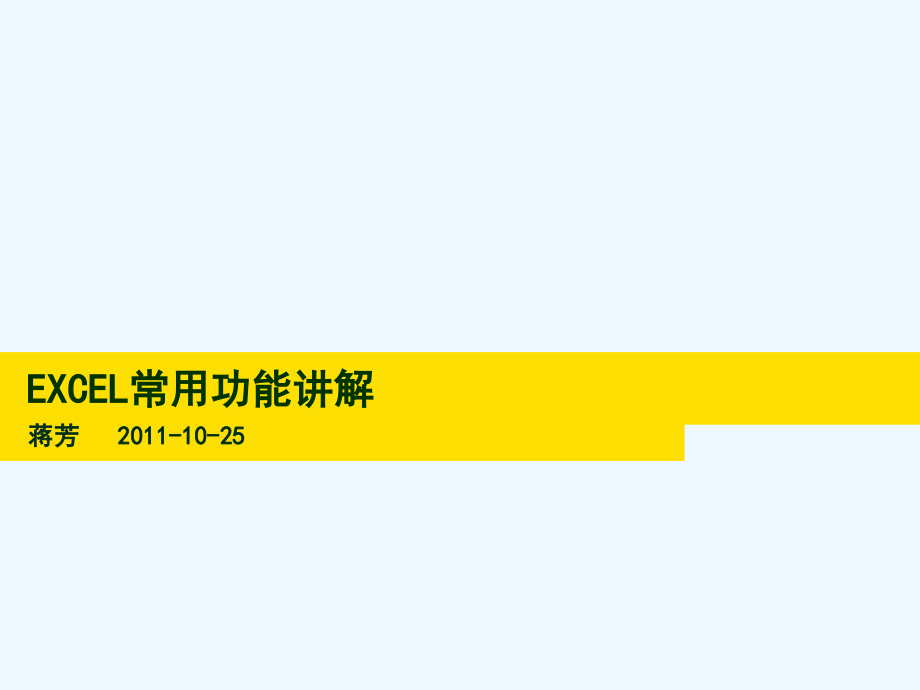


《ECEL常用功能讲解课件》由会员分享,可在线阅读,更多相关《ECEL常用功能讲解课件(35页珍藏版)》请在装配图网上搜索。
1、EXCELEXCEL常用功能讲解常用功能讲解蒋芳蒋芳 2011-10-252011-10-25EXCELEXCEL水平测试水平测试1010个个EXCELEXCEL问题问题(每个(每个2 2分)分)1 1、您懂得使用数据透视功能进行灵活、快速的数据汇总您懂得使用数据透视功能进行灵活、快速的数据汇总2 2、您很清楚您很清楚EXCEL2003EXCEL2003表格具有表格具有256256列的数据能力列的数据能力3 3、您可以区分柱状图与饼形图的数据表述区别您可以区分柱状图与饼形图的数据表述区别4 4、您可以区分普通图柱状图和百分比堆积柱状图数据表述区别您可以区分普通图柱状图和百分比堆积柱状图数据表述
2、区别5 5、您经常使用您经常使用CRTL+1CRTL+1这个快捷键这个快捷键6 6、您善于使用您善于使用IFIF函数进行数据条件处理函数进行数据条件处理7 7、您善于使用您善于使用VLOOKUPVLOOKUP函数进行数据处理函数进行数据处理8 8、您懂得通过条件格式进行录入字符的控制您懂得通过条件格式进行录入字符的控制9 9、您懂得通过保护工作表控制单元格录入限制您懂得通过保护工作表控制单元格录入限制1010、您清楚您清楚EXCEL2003EXCEL2003文件格式为文件格式为“.xls”,“.xls”,而而EXCEL2007EXCEL2007为为“.xlsx”“.xlsx”EXCELEXCE
3、L水平测试结果水平测试结果测试评定测试评定A A类:类:0-30-3分分您可以转头走了,就当没参加过这个测试吧。如果您真想在您可以转头走了,就当没参加过这个测试吧。如果您真想在EXCELEXCEL实战方实战方面有所提高,或者必须面对面有所提高,或者必须面对EXCELEXCEL工作,那您可真需要下大功夫了。工作,那您可真需要下大功夫了。B B类:类:4-84-8分分您应该具有一些您应该具有一些EXCELEXCEL实战能力,不过经验尚有不足,当您面对稍有艰巨实战能力,不过经验尚有不足,当您面对稍有艰巨的的EXCELEXCEL业务数据处理或业务数据处理或PPTPPT商务呈现任务的时候可能会稍许感觉头
4、疼,商务呈现任务的时候可能会稍许感觉头疼,胸闷,无从下手,一般得借助别人支持或援助才可渡过难关。胸闷,无从下手,一般得借助别人支持或援助才可渡过难关。C C类:类:9-129-12分分您应该具备了一定的您应该具备了一定的EXCELEXCEL实战经验,或者参加过专业培训学习,具有一实战经验,或者参加过专业培训学习,具有一的的EXCELEXCEL商务办公实战能力,可以应对日常商务商务办公实战能力,可以应对日常商务OFFICEOFFICE工作。工作。D D类:类:13-1613-16分分您应该是企业中的您应该是企业中的OFFICEOFFICE高手,同事中的榜样,您可以较为自如的处理高手,同事中的榜样
5、,您可以较为自如的处理EXCELEXCEL日常工作问题,或找到解决建议。经过深入训练,应该可以达到专日常工作问题,或找到解决建议。经过深入训练,应该可以达到专业级业级EXCELEXCEL水平。水平。E E类:类:17-2017-20分分E E类:高手,绝对的类:高手,绝对的OFFICEOFFICE高手!高手!EXCELEXCEL高手的必修课高手的必修课1234特殊输入与字符处理特殊输入与字符处理提高工作效率的快捷方式提高工作效率的快捷方式提高工作效率的快捷键提高工作效率的快捷键操作操作EXCELEXCEL大礼包:大礼包:ExcelExcel提高实例提高实例快速输入技巧快速输入技巧1 1、直接输
6、入字符串的方法,先输入单引号、直接输入字符串的方法,先输入单引号2 2、输入分数,、输入分数,0 0 加空格;分式运算加空格;分式运算3 3、巧用字符连接运算符、巧用字符连接运算符&(1 1)给每个数字(字符)前添加相同字符串)给每个数字(字符)前添加相同字符串 abcabc =abc&A2 =abc&A2(2 2)把每个数字转换成)把每个数字转换成9 9位字符,不足者前面添位字符,不足者前面添0 0 =REPT(0,9-LEN(A2)&A2=REPT(0,9-LEN(A2)&A24 4、在相对引用、绝对引用和混合引用间切换、在相对引用、绝对引用和混合引用间切换 ($)。$A$1$A$1绝对列
7、和绝对行绝对列和绝对行 A$1A$1相对列和绝对行相对列和绝对行$A1$A1绝对列和相对行绝对列和相对行 A1A1相对列和相对行相对列和相对行一、一、特殊输入与字符处理特殊输入与字符处理注意:输入字符串时,请确保是否在英文的半角状态下输入。注意:输入字符串时,请确保是否在英文的半角状态下输入。5 5、填充,例如:、填充,例如:(1 1)如果您希望使用序列)如果您希望使用序列 1 1、2 2、3 3、44,请在前两个单元格中键入,请在前两个单元格中键入 1 1 和和 2 2;(2 2)如果您希望使用序列)如果您希望使用序列 2 2、4 4、6 6、88,请在前两个单元格中键入,请在前两个单元格中
8、键入 2 2 和和 4 4;(3 3)如果您希望使用序列)如果您希望使用序列 1 1、1 1、1 1、1 1,请在前两个单元格中键入,请在前两个单元格中键入 1 1 和和 1 1;(4 4)如果您希望在一个区域内全部输入)如果您希望在一个区域内全部输入1 1,请选中该区域,输入,请选中该区域,输入1 1,,按按 Ctrl+Enter Ctrl+Enter 键键,此法可对多工作表多区域同时输入此法可对多工作表多区域同时输入一、一、特殊输入与字符处理特殊输入与字符处理1 1、高效选择区域、高效选择区域(1 1)当区域较小时,可直接用鼠标拖动选择)当区域较小时,可直接用鼠标拖动选择(2 2)区域稍大
9、,但在屏幕范围内,用鼠标点击左上角单元格,按住)区域稍大,但在屏幕范围内,用鼠标点击左上角单元格,按住ShiftShift键点击右下角单元格键点击右下角单元格(3 3)不连续区域选择:按住)不连续区域选择:按住 CtrlCtrl键用鼠标选择或在名称框输入各区域名键用鼠标选择或在名称框输入各区域名称,区域名称间用逗号分隔如:称,区域名称间用逗号分隔如:A3:B7,A10:D17A3:B7,A10:D17(4 4)选定从工作表开始到结尾的方法:选中开始单元格(如)选定从工作表开始到结尾的方法:选中开始单元格(如A21A21),同时),同时按下按下ctrlctrl+shift+shift+end.+
10、end.ctrlctrl+shift+shift+home+home从工作表结尾到开始从工作表结尾到开始.(5 5)ctrlctrl+shift+shift+(向左小箭头),(向左小箭头),ctrlctrl+shift+shift+(向右小箭头),(向右小箭头),ctrlctrl+shif+shift+t+(向上小箭头),(向上小箭头),ctrlctrl+shift+shift+(向下小箭头)(向下小箭头)二、提高工作效率的快捷方式二、提高工作效率的快捷方式请记住:请记住:(1 1)CLTR+CLTR+箭头箭头表示表示快速到达快速到达;CHTRL+SHIFT+CHTRL+SHIFT+箭头箭头表
11、示快速选定表示快速选定。(2 2)用)用ShiftShift配合鼠标配合鼠标选择连续区域或连续的工作表选择连续区域或连续的工作表,用,用CtrlCtrl键配合鼠键配合鼠标标选择不连续区域或不连续的工作表选择不连续区域或不连续的工作表2 2、录入与公式填充、录入与公式填充键盘:键盘:Ctrl+D Ctrl+D 复制上一单元格的公式或内容;填充纵向区域(与双击黑复制上一单元格的公式或内容;填充纵向区域(与双击黑十字功能相仿)十字功能相仿)键盘:键盘:Ctrl+R;Ctrl+R;复制左边单元个的公式或内容;填充横向区域复制左边单元个的公式或内容;填充横向区域3 3、批量处理数据、批量处理数据(1 1
12、)给区域每个单元格的值均输入)给区域每个单元格的值均输入100000100000(2 2)将区域的数字折成千元)将区域的数字折成千元在区域外的任意单元格(如:在区域外的任意单元格(如:A22A22)输入)输入1000,1000,并复制该单元格;选中区域,并复制该单元格;选中区域,选择性粘贴选择性粘贴-除,确定除,确定4 4、工作表、工作表(1 1)按住)按住Ctrl,Ctrl,用鼠标左键拖动屏幕下边的工作表标签,可复制一个相同用鼠标左键拖动屏幕下边的工作表标签,可复制一个相同的表格;的表格;(2 2)选中几个工作表再进行画表等操作,可对多个工作表进行操作;)选中几个工作表再进行画表等操作,可对
13、多个工作表进行操作;(3 3)选中多个工作表设置页脚页码并打印预览,工作簿页码连续;)选中多个工作表设置页脚页码并打印预览,工作簿页码连续;二、提高工作效率的快捷方式5 5、如何使空白单元格等于上一个单元格、如何使空白单元格等于上一个单元格 (1 1)选中数据区域)选中数据区域(2 2)CTRL+GCTRL+G打开定位窗口,定位条件,空值打开定位窗口,定位条件,空值(3 3)输入)输入“+”。(4 4)选中上一单元格。)选中上一单元格。即:即:=+=+要等于的单元格要等于的单元格二、提高工作效率的快捷方式6 6、建立分类下拉列表填充项。、建立分类下拉列表填充项。“数据数据有效性有效性”(1)(
14、1)、在、在Sheet2Sheet2中,将企业建立一个企业名称数据库。中,将企业建立一个企业名称数据库。(2)(2)、选中、选中A A列列(“(“工业企业名称按类别工业企业名称按类别(如如“工业企业工业企业”、“商业企业商业企业”、“个体企业个体企业”等等)分别输入不同列中,分别输入不同列中,”名称所在列名称所在列),在,在“名称名称”栏内,输入栏内,输入“工业企业工业企业”字符后,按字符后,按“回车回车”键进行确认。键进行确认。仿照上面的操作,将仿照上面的操作,将B B、CC列分别命名为列分别命名为“商业企业商业企业”、“个体个体企业企业”(3)(3)、切换到、切换到Sheet1Sheet1
15、中,选中需要输入中,选中需要输入“企业类别企业类别”的列的列(如如C C列列),执行,执行“数据数据有效性有效性”命令,打开命令,打开“数据有效性数据有效性”对话框。在对话框。在“设置设置”标签中,单击标签中,单击“允许允许”右侧的下拉按钮,选中右侧的下拉按钮,选中“序列序列”选项,在下选项,在下面的面的“来源来源”方框中,输入方框中,输入“工业企业工业企业”,“商业企业商业企业”,“个体个体企业企业”序列序列(各元素之间用英文逗号隔开各元素之间用英文逗号隔开),确定退出。,确定退出。再选中需要输入企业名称的列再选中需要输入企业名称的列(如如D D列列),再打开,再打开“数据有效性数据有效性”
16、对对 话框,选中话框,选中“序列序列”选项后,在选项后,在“来源来源”方框中输入公式:方框中输入公式:=INDIRECT(C1)=INDIRECT(C1),确定退出。,确定退出。二、提高工作效率的快捷方式二、提高工作效率的快捷方式6 6、建立分类下拉列表填充项。、建立分类下拉列表填充项。“数据数据有效性有效性”(4)(4)、选中、选中C C列任意单元格列任意单元格(如如C4)C4),单击右侧下拉按钮,选择相应的,单击右侧下拉按钮,选择相应的“企企业类别业类别”填入单元格中。然后选中该单元格对应的填入单元格中。然后选中该单元格对应的D D列单元格列单元格(如如D4)D4),单击下拉按钮,即可从相
17、应类别的企业名称列表中选择需要的企,单击下拉按钮,即可从相应类别的企业名称列表中选择需要的企业名称填入该单元格中。业名称填入该单元格中。提示:在以后打印报表时,如果不需要打印提示:在以后打印报表时,如果不需要打印“企业类别企业类别”列,可以选列,可以选中该列,右击鼠标,选中该列,右击鼠标,选“隐藏隐藏”选项,将该列隐藏起来即可。选项,将该列隐藏起来即可。二、提高工作效率的快捷方式二、提高工作效率的快捷方式1 1、ALTALT系列快捷键系列快捷键(1 1)AltAlt+enter+enter拆分同一单元格内多行文字拆分同一单元格内多行文字(2 2)Alt+=Alt+=,自动求和,自动求和(3 3
18、)Alt+0165=Alt+0165=(4 4)ALT+0178=ALT+0178=(5 5)ALT+0179=ALT+0179=(6 6)ALT+0177=ALT+0177=(7 7)ALT+0137=ALT+0137=2 2、SHIFTSHIFT系列快捷键系列快捷键(1 1)按住)按住shiftshift拖动单元格拖动单元格=剪切剪切+插入单元格插入单元格+粘贴粘贴(2 2)选中一个单元格,按)选中一个单元格,按shift+F2shift+F2键,可以插入批注。键,可以插入批注。三、提高工作效率的快捷键三、提高工作效率的快捷键3 3、CTRLCTRL系列快捷键系列快捷键(1 1)按住)按住
19、ctrl+shiftctrl+shift拖动单元格拖动单元格=复制复制+插入单元格插入单元格+粘贴粘贴(2 2)Ctrl+9Ctrl+9隐藏一行单元格隐藏一行单元格 Ctrl+Shift+9Ctrl+Shift+9取消隐藏行取消隐藏行(3 3)Ctrl+0Ctrl+0隐藏一列单元格隐藏一列单元格 Ctrl+Shift+0Ctrl+Shift+0取消隐藏列取消隐藏列(4 4)Ctrl+;Ctrl+;输入今天的日期输入今天的日期 Ctrl+Shift+;Ctrl+Shift+;输入当前的时间输入当前的时间(5 5)Ctrl+“-”Ctrl+“-”(减号)删除单元格(减号)删除单元格/行行/列列 C
20、trl+Shift+“+”Ctrl+Shift+“+”(加号)插入单元格(加号)插入单元格/行行/列列(6 6)Ctrl+1 Ctrl+1快速打开格式对话框快速打开格式对话框(7 7)+可以将当前工作表中的公式显示出来可以将当前工作表中的公式显示出来,再按再按+则则恢复恢复.(8 8)Ctrl+f9Ctrl+f9最小化窗口最小化窗口(9 9)Ctrl+f10Ctrl+f10最大化和还原窗口最大化和还原窗口(10)Ctrl+Shift+_(10)Ctrl+Shift+_删除选定单元格区域的边框删除选定单元格区域的边框三、提高工作效率的快捷键三、提高工作效率的快捷键3 3、CTRLCTRL系列快捷
21、键系列快捷键(1 1)Ctel+Tab Ctel+Tab 可在程序与程序,表簿与表簿之间转换打开。可在程序与程序,表簿与表簿之间转换打开。(2)2)使用使用ctrl+PageDownctrl+PageDown和和ctrl+PageUpctrl+PageUp可以在工作表之间向前向后切换可以在工作表之间向前向后切换(3)3)如果你用的是带滚轮的鼠标,那么先按住如果你用的是带滚轮的鼠标,那么先按住“Ctrl”Ctrl”键,再拨动滚轮吧!键,再拨动滚轮吧!可以快速改变显示比例哟!可以快速改变显示比例哟!注意注意:有时在中文输入状态下会有所冲突有时在中文输入状态下会有所冲突,将输入法转换为英文即可将输入
22、法转换为英文即可.三、提高工作效率的快捷键三、提高工作效率的快捷键4 4、功能键系列快捷键功能键系列快捷键 F2F2用来修改单元格内容,像改文件名一样简单用来修改单元格内容,像改文件名一样简单 F3 F3用来打开粘贴名称对话框用来打开粘贴名称对话框 F4 F4重复上一步操作重复上一步操作.这招在隔行删除、多点复制等方面用起来很爽这招在隔行删除、多点复制等方面用起来很爽 F5 F5用来打开定位对话框用来打开定位对话框5 5、工具、工具选项使用技巧选项使用技巧(1 1)工具)工具-选项选项-视图中视图中,在在“窗口选项窗口选项”下去掉下去掉“零值零值”后后,余额为余额为0 0就不就不显示了。显示了
23、。(2 2)工具选项视图网格线前面的对勾去掉可以不显示网格线)工具选项视图网格线前面的对勾去掉可以不显示网格线(3 3)工具选项批注)工具选项批注.三、提高工作效率的快捷键三、提高工作效率的快捷键1 1、快速输入大量含小数点的数字快速输入大量含小数点的数字 单击“工具”/“选项”/“编辑”标签,在弹出的对话框中选中“自动设置小数点”复选框,然后在“位数”微调编辑框中键入需要显示在小数点右面的位数就可以了。以后我们再输入带有小数点的数字时,直接输入数字,而小数点将在回车键后自动进行定位2 2、快速输入大量相同数据、快速输入大量相同数据 首先同时选中需要填充数据的单元格。若某些单元格不相邻,可在按
24、住Ctrl键的同时,点击鼠标左键,逐个选中;其次输入要填充的某个数据,按住Ctrl键的同时,按回车键,则刚才选中的所有单元格同时填入该数据3 3、快速删除工作表中空行快速删除工作表中空行 4 4、快速输入多个重复数据快速输入多个重复数据 (录制宏)(录制宏)5 5、快速处理多个工作表快速处理多个工作表 四、快速输入技巧四、快速输入技巧1234查找和引用函数查找和引用函数逻辑运算符逻辑运算符日期与时间函数日期与时间函数如何利用函数操作文本如何利用函数操作文本函数函数5计数和求和函数计数和求和函数EXCELEXCEL大礼包:大礼包:EXCELEXCEL函数大全函数大全6其它函数其它函数一、Vloo
25、kupVlookup函数函数1 1、用途:、用途:VLOOKUPVLOOKUP用于在表格或数值数组的首列查找指定的数值,并由此用于在表格或数值数组的首列查找指定的数值,并由此返回表格或数组当前行中指定列处的数值。返回表格或数组当前行中指定列处的数值。2 2、语法:、语法:VLOOKUP(lookup_valueVLOOKUP(lookup_value,table_arraytable_array,col_index_numcol_index_num,range_lookup)range_lookup)3 3、参数:参数:Lookup_value表示要查找的值,它必须位于自定义查找区域的最左列表
26、示要查找的值,它必须位于自定义查找区域的最左列。Table_array为为需要查找的区域需要查找的区域,可以使用对区域或区域名称的引用。,可以使用对区域或区域名称的引用。Col_index_num为为查找区域查找区域中待返回的匹配值的列序号。中待返回的匹配值的列序号。Range_lookup为一逻辑值,指明查找时是精确匹配,还是近似匹配。为一逻辑值,指明查找时是精确匹配,还是近似匹配。一、查找和引用函数一、查找和引用函数二、Match函数函数1 1、用途:返回在指定方式下与指定数值匹配的数组中元素的相应位置。用途:返回在指定方式下与指定数值匹配的数组中元素的相应位置。2 2、语法:语法:MAT
27、CH(lookup_value,lookup_array,match_type)3 3、参数:参数:lookup_value:为要搜索的值。:为要搜索的值。lookup_array:要查找的区域:要查找的区域(必须是一行或一列必须是一行或一列)。match_type:匹配形式,有:匹配形式,有0、1和和1三种选择:三种选择:0表示一个准确的搜索。表示一个准确的搜索。1表示搜索小于或等于查换值的最大值,查找区域必须为升序排列。表示搜索小于或等于查换值的最大值,查找区域必须为升序排列。1表示搜索大于或等于查找值的最小值,查找区域必须降序排开。表示搜索大于或等于查找值的最小值,查找区域必须降序排开。
28、以上的搜索,如果没有匹配值,则返回以上的搜索,如果没有匹配值,则返回N/A。一、查找和引用函数一、查找和引用函数三、Transpose函数函数1 1、用途:、用途:返回区域的转置返回区域的转置。2 2、语法:、语法:TRANSPOSE(array)3 3、参数:参数:Array是需要转置的数组或工作表中的单元格区域是需要转置的数组或工作表中的单元格区域 注意:必须以数组的公式输入。请选中以公式单元格开始的区域,按注意:必须以数组的公式输入。请选中以公式单元格开始的区域,按 F2,再按,再按 Ctrl+Shift+Enter一、查找和引用函数一、查找和引用函数四、四、ADDRESS、COLUMN
29、、ROW函数函数1 1、ADDRESS函数函数 用于按照给定的行号和列标,建立文本类型的单元格地址。ADDRESS(row_num,column_num,abs_num,a1,sheet_text)如:ADDRESS(4,5,1,FALSE,“Book1Sheet1”),Book1Sheet1!R4C5 ADDRESS(4,5,2,FALSE,“Book1Sheet1”),Book1Sheet1!R4C5 ADDRESS(4,5,3,FALSE,“Book1Sheet1”),Book1Sheet1!R4C5 ADDRESS(4,5,4,FALSE,“Book1Sheet1”),Book1She
30、et1!R4C5 ADDRESS(4,5,1,TRUE,“Book1Sheet1”),Book1Sheet1!$E$4 2 2、COLUMN函数函数 用于返回给定引用的列标3 3、ROW函数函数 用于返回给定引用的行号一、查找和引用函数一、查找和引用函数一、一、AND、OR、NOT函数函数AND:所有参数的逻辑值为真时返回 TRUE;OR:任何一个参数逻辑值为 TRUE,即返回 TRUE;NOT:对参数值求反二、二、IFIF函数函数用途:用途:执行真假值判断后,根据逻辑测试的真假值返回不同的结果语法:语法:IF(logical_test,value_if_true,value_if_false
31、)。注意:注意:IF函数可以嵌套七层COUNTIF用途:用途:统计某一区域中符合条件的单元格数目。语法:语法:COUNTIF(range,criteria)二、二、逻辑运算符逻辑运算符1 1、日期和时间都仅仅是数字而已、日期和时间都仅仅是数字而已 日期:从日期:从1900-1-11900-1-1以以1 1开始开始;时间:从时间:从0:00:000:00:00以以0 0开始开始2 2、显示时间、显示时间 1 1)NowNow:显示当前系统的日期和时间:显示当前系统的日期和时间;如何只显示当前时间?如何只显示当前时间?=now()-today()=now()-today()2 2)TimeTime
32、:显示指定数值的时间:显示指定数值的时间 语法:语法:time(hour,minute,second)time(hour,minute,second)3 3、显示日期、显示日期 1 1)TodayToday:显示当前系统的日期:显示当前系统的日期;2 2)DateDate:显示指定数值的日期;:显示指定数值的日期;3 3)YearYear:得到日期的年数:得到日期的年数 4 4)MonthMonth:得到日期的月数:得到日期的月数 5 5)DayDay:得到日期的天数:得到日期的天数三、三、日期与时间函数日期与时间函数1 1、如何删除、如何删除ExcelExcel不能打印的字符?不能打印的字符
33、?CleanClean函数,语法:函数,语法:cleanclean(texttext)2 2、如何确定两单元格是否相同?如何确定两单元格是否相同?1 1)用运算符)用运算符“=”判断;不区分大小写判断;不区分大小写 返回结果:返回结果:“TURE”TURE”、“FALSE”FALSE”2 2)用)用EXACTEXACT函数比较;区分大小写函数比较;区分大小写语法:语法:exactexact(text1,text2text1,text2)返回的结果:返回的结果:“TURE”TURE”、“FALSE”FALSE”3 3、如何连接多个字符串?、如何连接多个字符串?1 1)用运算符)用运算符“&”连接
34、;连接;2 2)用)用CONCATENATECONCATENATE函数连接;函数连接;语法:语法:concatenateconcatenate(text1,text2text30text1,text2text30)四、四、如何利用函数操作文本如何利用函数操作文本4 4、如何转换文本大小写?、如何转换文本大小写?1 1)LOWERLOWER:所有大写转换为小写;语法:所有大写转换为小写;语法:lowerlower(texttext)2 2)UPPERUPPER:所有小写转换为大写;语法:所有小写转换为大写;语法:upperupper(texttext)3 3)PROPERPROPER:首字母与任
35、何非字母后的首字段转换大写,其他字母转:首字母与任何非字母后的首字段转换大写,其他字母转换为小写;语法:换为小写;语法:properproper(texttext)5 5、如何取出单元格中的部分字符?、如何取出单元格中的部分字符?1 1)LeftLeft:从左边开始截取指定数目的字符;:从左边开始截取指定数目的字符;语法:语法:leftleft(text,num_charstext,num_chars)2 2)RightRight:从右边开始截取指定数目的字符;:从右边开始截取指定数目的字符;语法:语法:rightright(text,num_charstext,num_chars)3 3)M
36、idMid:从文本指定位置开始截取指定数目的字符:从文本指定位置开始截取指定数目的字符 语法:语法:midmid(text,start_num,num_charstext,start_num,num_chars)四、四、如何利用函数操作文本如何利用函数操作文本1 1、常用的计数函数、常用的计数函数 1 1)CountCount:统计时不包括空白、文本、:统计时不包括空白、文本、逻辑值和错误逻辑值和错误;语法:语法:countcount(value1,value2value1,value2)2 2)CountaCounta:统计时仅不包括空白单元格;:统计时仅不包括空白单元格;语法:语法:cou
37、ntacounta(value1,value2value1,value2)3 3)两者区别)两者区别2 2、指定条件的计数函数、指定条件的计数函数 1 1)CountifCountif 语法:语法:countifcountif(range,criteriarange,criteria)2 2)举例)举例五、计数与求和函数五、计数与求和函数3 3、常用的求和函数、常用的求和函数 1 1)SumSum:进行基本数值求和:进行基本数值求和;语法:语法:sumsum(number1,number2number1,number2)2 2)SumifSumif:根据条件求和;:根据条件求和;语法:语法:s
38、umifsumif(range,criteria,sum_rangerange,criteria,sum_range)4 4、分类汇总求和(计算)、分类汇总求和(计算)SubtotalSubtotal函数函数 1 1)语法:)语法:subtotal(function_num,ref1,ref2)subtotal(function_num,ref1,ref2)2 2)Function_numFunction_num的常用类型的常用类型 1 1 求平均求平均(average)4 (average)4 求最大值求最大值(max)(max)2 2 计数计数(count)5 (count)5 求最小值求
39、最小值(min)(min)3 3 计数计数(counta)9 (counta)9 求和求和(sum)(sum)五、计数与求和函数五、计数与求和函数1 1、常用的数学函数、常用的数学函数 1 1)RandRand:生成随机数生成随机数;2 2)IntInt:将数值向下取整为最接近的整数;将数值向下取整为最接近的整数;3 3)TruncTrunc:向下舍入(沿绝对值减少的方向)向下舍入(沿绝对值减少的方向)4 4)RoundRound:按指定位数四舍五入:按指定位数四舍五入 5 5)RoundupRoundup:向上舍入(沿绝对值增大的方向):向上舍入(沿绝对值增大的方向)6 6)Rounddow
40、nRounddown:向下舍入(沿绝对值减小的方向):向下舍入(沿绝对值减小的方向)7 7)AbsAbs:生成绝对值生成绝对值;8 8)ModMod:求两数相除后的余数;求两数相除后的余数;2 2、其他数学函数、其他数学函数 1 1)AverageAverage:求平均数求平均数,注意不包括空白和字符注意不包括空白和字符 2 2)MaxMax:查找一组数的最大值:查找一组数的最大值 3 3)MinMin:查找一组数的最小值:查找一组数的最小值六、其它函数六、其它函数3 3、ISIS类函数类函数用途:其中包括用来检验数值或引用类型的九个工作表函数。用途:其中包括用来检验数值或引用类型的九个工作表
41、函数。函数函数如果为下面的内容,则返回如果为下面的内容,则返回 TRUEISBLANK值为空白单元格。值为空白单元格。ISERR值为任意错误值(除去值为任意错误值(除去#N/A)。)。ISERROR值值为为任任意意错错误误值值(#N/A、#VALUE!、#REF!、#DIV/0!、#NUM!、#NAME?或或#NULL!)。)。ISLOGICAL值为逻辑值。值为逻辑值。ISNA值为错误值值为错误值#N/A(值不存在)。(值不存在)。ISNONTEXT值为不是文本的任意项(注意此函数在值为空白单元格时返回值为不是文本的任意项(注意此函数在值为空白单元格时返回 TRUE)。)。ISNUMBER值为
42、数字。值为数字。ISREF值为引用。值为引用。ISTEXT值为文本。值为文本。六、其它函数六、其它函数12数据透视表数据透视表图表的制作图表的制作图表图表EXCELEXCEL大礼包:数据处理与分析大礼包:数据处理与分析1 1、常用的数学函数、常用的数学函数 1 1)RandRand:生成随机数生成随机数;2 2)IntInt:将数值向下取整为最接近的整数;将数值向下取整为最接近的整数;3 3)TruncTrunc:向下舍入(沿绝对值减少的方向)向下舍入(沿绝对值减少的方向)4 4)RoundRound:按指定位数四舍五入:按指定位数四舍五入 5 5)RoundupRoundup:向上舍入(沿绝
43、对值增大的方向):向上舍入(沿绝对值增大的方向)6 6)RounddownRounddown:向下舍入(沿绝对值减小的方向):向下舍入(沿绝对值减小的方向)7 7)AbsAbs:生成绝对值生成绝对值;8 8)ModMod:求两数相除后的余数;求两数相除后的余数;2 2、其他数学函数、其他数学函数 1 1)AverageAverage:求平均数求平均数,注意不包括空白和字符注意不包括空白和字符 2 2)MaxMax:查找一组数的最大值:查找一组数的最大值 3 3)MinMin:查找一组数的最小值:查找一组数的最小值一、数据透视表一、数据透视表七、分享几个好用的个人宏七、分享几个好用的个人宏1 1
44、、个人宏的文件名与存放地址、个人宏的文件名与存放地址 文件名:文件名:PERSONAL PERSONAL 存放地址:存放地址:C:Documents and Settings C:Documents and SettingsMidnightMidnight SoulSoulApplication Application DataMicrosoftExcelXLSTARTDataMicrosoftExcelXLSTART目录下目录下2 2、自定义菜单文件名与存放地址自定义菜单文件名与存放地址 文件名:文件名:Excel11.XLSExcel11.XLS 存放地址:存放地址:C:Documents and SettingsMidnight SoulApplication C:Documents and SettingsMidnight SoulApplication DataMicrosoftExcelDataMicrosoftExcel目录下目录下一点建议一点建议要掌握要掌握Excel函数,函数,学习学习是一方面,是一方面,更重要的是多更重要的是多练习练习、多、多动脑筋应用动脑筋应用!習感感 谢谢 收收 看看 !
- 温馨提示:
1: 本站所有资源如无特殊说明,都需要本地电脑安装OFFICE2007和PDF阅读器。图纸软件为CAD,CAXA,PROE,UG,SolidWorks等.压缩文件请下载最新的WinRAR软件解压。
2: 本站的文档不包含任何第三方提供的附件图纸等,如果需要附件,请联系上传者。文件的所有权益归上传用户所有。
3.本站RAR压缩包中若带图纸,网页内容里面会有图纸预览,若没有图纸预览就没有图纸。
4. 未经权益所有人同意不得将文件中的内容挪作商业或盈利用途。
5. 装配图网仅提供信息存储空间,仅对用户上传内容的表现方式做保护处理,对用户上传分享的文档内容本身不做任何修改或编辑,并不能对任何下载内容负责。
6. 下载文件中如有侵权或不适当内容,请与我们联系,我们立即纠正。
7. 本站不保证下载资源的准确性、安全性和完整性, 同时也不承担用户因使用这些下载资源对自己和他人造成任何形式的伤害或损失。
